Sådan finder du servicemærket på en bærbar Windows 10

Hvis du er på markedet efter en bærbar Windows 10, vil du gå igennem mange og mange forskellige producenter. De samme producenter vil have rigeligt
Det første skridt på vejen til listevisningsuafhængighed i Salesforce.com er at oprette dine egne kriterier. Tag kontrol over de data, du ser, og fokuser på de sager, der betyder mest for dig.
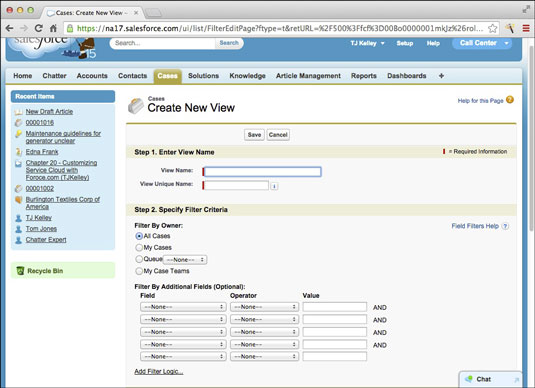
Siden Opret ny visning, trin 1 og 2.
I trin 2 på siden Opret ny visning skal du følge disse trin for at definere dine listevisningskriterier:
Vælg et filter efter ejerindstilling.
For sager har du følgende valg:
Alle sager: Viser alle sager uanset ejer.
Mine sager: Filtrerer sager for kun at se på dem, du er tildelt.
Kø: Vælg en specifik sagskø at se på for din visning.
Mine sagsteams: Filtrerer sager for kun at se på sager, hvor du er på sagsteamet.
Filtrer eventuelt efter yderligere felter.
Dette trin giver dig mulighed for at blive meget specifik med din listevisning. Du kan vælge mellem en lang række sagsfelter for at filtrere efter en undergruppe af sager, der betyder mest for dig.
Brug feltrullemenuerne til at oprette op til ti feltfiltre til din listevisning. Hvis du vælger at gå ud over fem feltfiltre i dette afsnit, skal du klikke på Tilføj filterlogik og bruge linket Tilføj række til at tilføje yderligere feltfiltre.
Klik eventuelt på Tilføj filterlogik for at finpudse dine resultater yderligere.
Hvis du vil angive kriterier, der ikke er forenet via "AND"-logik, skal du tilføje filterlogik. Det kan for eksempel være, at du ønsker at se sager, hvor prioriteringen er høj, og status er ny. Du vil måske også se sager med høj prioritet, der er blevet eskaleret i den samme listevisning.
I dette eksempel ville du opsætte følgende feltfiltre:
Prioritet er lig med Høj
Status er lig med Ny
Eskaleret er lig med Sand
efter du har oprettet dine feltfiltre, indtaster du følgende filterlogik: 1 OG (2 ELLER 3). Dette giver dig mulighed for at se sager med høj prioritet, der enten er i den nye status eller er blevet eskaleret.
Hvis du er på markedet efter en bærbar Windows 10, vil du gå igennem mange og mange forskellige producenter. De samme producenter vil have rigeligt
Hvis du har opdaget, at du bruger Microsoft Teams, men ikke kan få det til at genkende dit webcam, er dette en artikel, du skal læse. I denne guide har vi
En af begrænsningerne ved onlinemøder er båndbredde. Ikke alle onlinemødeværktøjer kan håndtere flere lyd- og/eller videostreams på én gang. Apps skal
Zoom er blevet det populære valg det seneste år, hvor så mange nye mennesker arbejder hjemmefra for første gang. Den er især god, hvis du skal bruge den
Chatapplikationer, der bruges til produktivitet, har brug for en måde at forhindre, at vigtige beskeder går tabt i større, længere samtaler. Kanaler er én
Microsoft Teams er beregnet til at blive brugt i en organisation. Generelt er brugere sat op over en aktiv mappe og normalt fra det samme netværk eller
Sådan tjekker du for Trusted Platform Module TPM-chip på Windows 10
Microsoft Teams er en af mange apps, der har oplevet en støt stigning i antallet af brugere, siden arbejdet er flyttet online for mange mennesker. Appen er et ret robust værktøj til
Microsoft Office er for længst flyttet til en abonnementsbaseret model, men ældre versioner af Office, dvs. Office 2017 (eller ældre) virker stadig, og de
Sådan installeres Zoom-videokonference-appen på Linux








